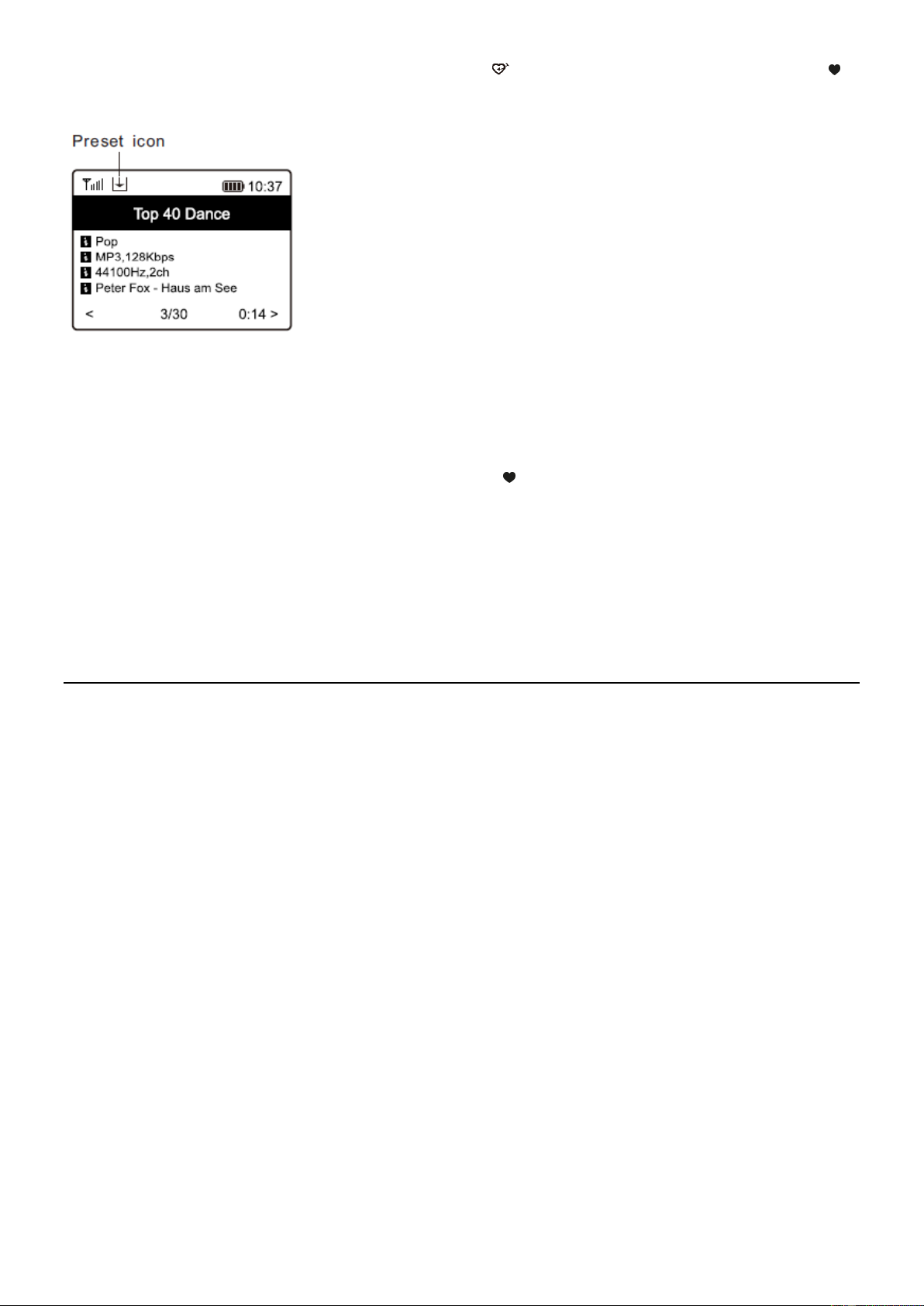34
Preset a station
Wenn ein Radiosender wiedergegeben wird, drücken Sie die Taste [] auf der Fernbedienung oder halten Sie die Taste [ ]
am Gerät gedrückt; das Symbol erscheint wie unten dargestellt. Es bedeutet, dass der Sender zur Favoritenliste hinzugefügt
wurde.
Die neu hinzugefügte Station wird immer im letzten Punkt der Favoritenliste angezeigt. Sie können bis zu 99
Voreinstellungen speichern.
Es gibt 4 dedizierte Voreinstellungstasten für den schnellen Zugriff auf die 4 beliebtesten Sender. Halten Sie die Zifferntaste
auf dem Radiogerät gedrückt, um den Sender voreinzustellen.
Einen Sender zurückrufen
Drücken Sie die Taste auf der Fernbedienung oder kurz auf die Taste [ ] am Funkgerät, um die Liste der Voreinstellungen
aufzurufen, oder navigieren Sie im Hauptmenü zu My Favourite und wählen Sie ihn zur Bestätigung aus.
Ihre Favoritenliste bearbeiten
Wählen Sie in der Favoritenliste den Radiosender, den Sie bearbeiten möchten, und drücken Sie dann die Taste [►] auf der
Fernbedienung (oder drücken Sie [►] auf dem Gerät). Dadurch wird das Menü Bearbeiten mit den folgenden Optionen
aufgerufen:
• Nach unten bewegen - Um sich in der Rangliste eines Senders nach unten zu bewegen
• Aufsteigen - Aufsteigen in der Rangliste eines
• Löschen - Um eine bestimmte Station zu löschen
MEDIA ZENTRUM
Das Gerät unterstützt UPnP und ist DLNA-kompatibel. Dies bietet die Möglichkeit, Musik aus Ihrem Netzwerk zu streamen.
Dies setzt jedoch voraus, dass Sie ein kompatibles Gerät in Ihrem Netzwerk haben, das als Server fungieren kann. Dies kann
z.B. eine Netzwerkfestplatte oder ein herkömmlicher PC mit z.B. Windows 8 sein, über den der Zugriff auf den freigegebenen
Ordner oder die Medienfreigabe erlaubt ist. Die Ordner können dann durchsucht und im Radio abgespielt werden.
Hinweis: Bitte stellen Sie sicher, dass Ihr Computer-Laptop im selben Wi-Fi-Netzwerk wie das Radio ist, bevor Sie diese
Funktion verwenden.
Music streaming Musik-Streaming
• Sobald der UPnP/DLNA-kompatible Server für die gemeinsame Nutzung von Mediendateien mit Ihrem Radio konfiguriert ist,
können Sie mit dem Musik-Streaming beginnen.
• Wählen Sie im Hauptmenü Media Center und wählen Sie UPnP.
• Es kann einige Sekunden dauern, bis das Radio die Suche nach verfügbaren UPnP-Servern abgeschlossen hat. Wenn keine
UPnP-Server gefunden werden, wird die Empty List angezeigt.
• Wählen Sie nach einem erfolgreichen Scan Ihren UPnP-Server aus.
• Das Radio zeigt die vom UPnP-Server verfügbaren Medienkategorien an, z.B. "Musik", "Wiedergabelisten" usw.
• Wählen Sie die Mediendateien aus, die Sie abspielen möchten. Sie können den Wiedergabemodus unter Configuration >
Playback setup einstellen.
Meine Wiedergabeliste
Sie können Ihre eigene Wiedergabeliste für die UPnP-Musikdateien erstellen. Wählen und markieren Sie den Titel, den Sie
der Wiedergabeliste hinzufügen möchten, drücken und halten Sie den [Dial/Select] -Knopf oder drücken und halten Sie die
[OK]-Taste auf der Fernbedienung, bis das Zeichen erscheint. Das Lied wird der Wiedergabeliste My playlist hinzugefügt.
Meine Wiedergabeliste löschen
Entfernen Sie alle Lieder in " My Playlist ", damit eine neue Wiedergabeliste vorbereitet werden kann.
Hinweis: Wenn Sie DLNA-kompatible Server zur Verfügung haben, befolgen Sie die oben beschriebenen Schritte, um die
Audiodateien von einem DLNA-kompatiblen Gerät im Radio zu durchsuchen und abzuspielen.